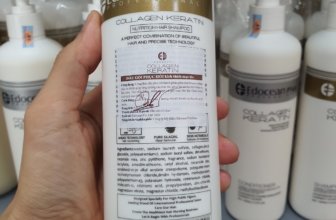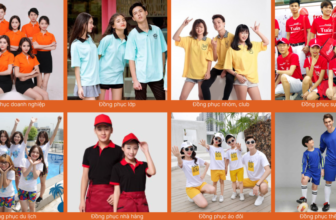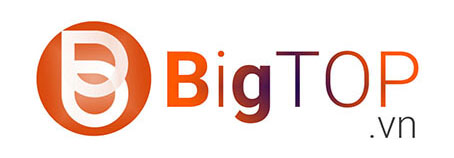Top 9 Chuột cho Macbook Pro, Air tốt nhất năm 2023
Chuột tốt nhất cho dòng MacBook Pro, MacBook Air, Mac Mini, Mac Studio hoặc iMac thường là điểm nhấn cuối cùng cho thiết lập sáng tạo hoàn hảo. Bàn di chuột trên laptop của Apple rất nổi bật, nhưng chúng không cung cấp độ chính xác của chuột và nhiều người thích sử dụng chuột cho những việc như tạo mô hình 3D hoặc chơi game. Apple sản xuất Chuột ma thuật của riêng mình, nhưng các tùy chọn khác có thể phù hợp với bạn hơn.
Dưới đây, chúng tôi đã đưa ra lựa chọn của riêng mình về con chuột tốt nhất cho MacBook Pro và Mac PC dựa trên các đánh giá của chúng tôi và so sánh thông số kỹ thuật của chúng. Chúng tôi đã đề xuất các tùy chọn cho các nhu cầu khác nhau, từ con chuột tốt nhất để chơi game trên máy Mac đến con chuột tốt nhất cho máy Mac dành cho nghề Creator và những người hay di chuyển. Chúng cũng tương thích với Mac với kết nối USB-C và chúng tôi đã tìm kiếm các tùy chọn thoải mái khi sử dụng, cung cấp đủ độ nhạy và khả năng theo dõi mượt mà cũng như các nút lý tưởng có thể lập trình để truy cập hiệu quả vào các shortcut.
Chúng tôi đã đánh giá từng con chuột về công thái học, hiệu suất, tính năng và giá trị, đảm bảo cũng bao gồm một số tùy chọn ngân sách trông không quá lạc lõng khi kết hợp với MacBook hoặc iMac kiểu dáng đẹp. Nếu bạn không thể tìm thấy con chuột tốt nhất cho MacBook cho mình bên dưới, chúng tôi cũng có hướng dẫn về con chuột tốt nhất nói chung và Chuột cổng USB và Type-C tốt nhất cũng như con chuột thuận tay trái tốt nhất .
Chuột tốt nhất cho MacBook Pro, Air và iMac hiện nay

01. Logitech MXMaster 3S
Chuột tốt nhất cho MacBook Pro và MacBook Air nói chung
THÔNG SỐ KỸ THUẬT
- DPI: 200-8.000
- Chuột Bluetooth không dây có đầu receiver Logi Bolt USB
- Nút: 7
- Công thái học: Thuận tay phải
LÝ DO ĐỂ MUA
- Thiết kế tuyệt vời và phù hợp
- Rất nhiều tính năng hữu ích
- Thực hiện các cử chỉ Mac gốc
LÝ DO ĐỂ TRÁNH
- Có lẽ một chút cồng kềnh để sử dụng khi đang di chuyển
Logitech MX Master 3S mang đến một bản nâng cấp tinh tế nhưng đáng tin cậy trên người tiền nhiệm của nó, MX Master 3. Nó có tất cả các lợi ích của con chuột trước đó, bao gồm công thái học thoải mái, DPI có thể điều chỉnh, các nút có thể lập trình cho shortcut và độ chính xác theo dõi, với một vài cải tiến tốt đẹp.
DPI tối đa tăng lên 8.000 sẽ được một số quảng cáo hoạt động với màn hình 4K trở lên hoan nghênh. Sự thay đổi khác là việc giới thiệu nhấp chuột không gây tiếng ồn, tuy nhiên việc bạn có muốn con chuột của mình im lặng hay không là hoàn toàn chủ quan – một số người cho rằng một cú nhấp chuột có thể nghe thấy rõ ràng là khá hài lòng.
Chúng tôi đã thử nghiệm con chuột này để chỉnh sửa ảnh phức tạp trong Lightroom và Photoshop, cũng như điều hướng chung, duyệt web và quản lý máy Mac, và nhận thấy con chuột này hoạt động trơn tru và dễ chịu khi sử dụng cho mọi việc. Bánh xe ngón tay cái hoạt động tốt cũng như nút điều khiển bằng cử chỉ thông minh nằm ngay bên dưới ngón tay cái của bạn. Bạn có thể giữ và vuốt nút này để thực hiện các cử chỉ gốc của máy Mac, vì vậy bạn không phải bỏ lỡ các cử chỉ trên bàn di chuột mà bạn có với MacBook của mình.
Nếu bạn không muốn một con chuột im lặng và không cần DPI cao như vậy (bất cứ thứ gì trên 4.000 mang lại ít lợi ích thiết thực cho nhiều người dùng phổ thông), thì vẫn có MX Master 3 ban đầu . Cả hai đều có bốn tùy chọn màu sắc.

02. SteelSeries Prime Mini
Con chuột tốt nhất cho Mac nếu bạn đang đi du lịch
THÔNG SỐ KỸ THUẬT
- DPI: 100-18.000
- Chuột Có dây
- Nút: 5
- Công thái học: Thuận tay phải
LÝ DO ĐỂ MUA
- Chỉ nặng 61g
- Công tắc được đánh giá cho 100 triệu lần nhấp
LÝ DO ĐỂ TRÁNH
- Ít nút hơn 1 số loại chuột khác
- Không phải chuột không dây
SteelSeries Prime Mini được thiết kế cho các game thủ và trông giống như vậy, nhưng nếu bạn có thể tha thứ cho kiểu dáng của nó (nó khá hạn chế theo tiêu chuẩn chơi game), bạn sẽ thấy rằng đó là một con chuột nhẹ và có khả năng dành cho máy Mac của bạn. Nó có năm nút có thể lập trình, hoàn hảo cho các shortcut hữu ích nhất của bạn và các công tắc nút của nó được đảm bảo kéo dài hơn 100 triệu lần nhấp.
Cảm biến TrueMove của nó cung cấp DPI có thể điều chỉnh lên đến 18.000 và bạn không cần phải lo lắng về pin hoặc sạc vì đây là chuột có dây. chúng tôi cũng thích thực tế là nó đi kèm với một dây cáp có thể tháo rời, vì vậy nếu nó bị đứt, bạn sẽ không cần phải thay chuột. Nếu bạn có thể sống mà không cần mạng không dây thì đây là một con chuột rất đáng giá.

03. Magic Mouse 2
Chuột tốt nhất cho ‘thao tác’ cảm ứng Mac – hiện cũng có màu đen
THÔNG SỐ KỸ THUẬT
- DPI: Không được liệt kê
- Loại Chuột Bluetooth không dây
- Nút: 2
- Công thái học: Dùng được cả hai tay
LÝ DO ĐỂ MUA
- Thiết kế tối giản
- Điều khiển bằng cử chỉ
LÝ DO ĐỂ TRÁNH
- Vị trí cổng sạc lẻ
- Thân chuột thấp nên khó nắm chặt lòng bàn tay
Bất kỳ ai sở hữu máy Mac để bàn đều có thể đã có Apple Magic Mouse, nhưng nếu bạn đang sử dụng MacBook và muốn có trải nghiệm Mac đầy đủ, thì có một số lý do chính đáng để tự thưởng cho mình một chiếc. Đương nhiên, nó tích hợp hoàn hảo với MacOS và bề mặt trên cùng của nó đóng vai trò như một bàn phím cử chỉ, vì vậy nếu bạn đã quen sử dụng các cử chỉ trên bàn di chuột của MacBook, bạn sẽ thấy dễ dàng chuyển sang Magic Mouse. Và bạn không còn bị giới hạn ở màu trắng, với việc Apple phát hành phiên bản có bề mặt cảm ứng đa điểm màu đen vào tháng 3 này.
Tuy nhiên, có một điều khiến Magic Mouse không quá ảo diệu đó là cổng sạc mà nó nằm ở mặt dưới. Điều này có nghĩa là nếu bạn hết điện giữa chừng trong ngày (hoặc khi bạn sắp đến hạn chót), con chuột của bạn sẽ hoàn toàn không sử dụng được.

04. Chuột Macally USB C cho Mac
Chuột giá rẻ tốt nhất cho máy Mac
THÔNG SỐ KỸ THUẬT
- DPI: 800-2400
- Loại chuột Có dây
- Nút: 3
- Công thái học: Dùng được cả hai tay
LÝ DO ĐỂ MUA
- Giá trị tuyệt vời dưới 500k
- Có vẻ tốt với máy Mac
- Tốt cho một mức giá rẻ như vậy
LÝ DO ĐỂ TRÁNH
- Chức năng rất cơ bản
Khi bạn đã chi một số tiền lớn cho một chiếc MacBook Pro mới, bạn có thể không muốn phải trả giá đắt cho một con chuột đắt tiền. Nếu bạn muốn tiết kiệm tiền, tùy chọn ngân sách này từ Macally có thể là con chuột tốt nhất cho Mac của bạn. Được thiết kế đặc biệt cho mục đích này, nó có thiết kế toàn màu trắng và DPI có thể điều chỉnh lên đến 2.400 hào phóng và cáp USB-C của nó sẽ cắm thẳng vào cổng Thunderbolt 3.
Vì nó có dây (với cáp dài 1m5 rộng rãi), bạn sẽ không bao giờ phải lo lắng về việc sạc lại hoặc thay pin, và mặc dù việc thiếu hoàn toàn các tính năng nâng cao của nó có thể khiến một số người không hài lòng.

05. Logitech MX Ergo Wireless
Chuột công thái học tốt nhất cho Mac
THÔNG SỐ KỸ THUẬT
- DPI: 512-2,048
- Loại chuột Không dây có đầu thu USB và Bluetooth
- Nút: 8
- Công thái học: Thuận tay phải
LÝ DO ĐỂ MUA
- Bi xoay tích hợp
- Góc nghiêng tùy chỉnh
LÝ DO ĐỂ TRÁNH
- Mất một số làm quen với
- Khá cồng kềnh
Sử dụng chuột cả ngày không phải là trạng thái tự nhiên nhất đối với bàn tay và cổ tay của bạn, và nếu bạn lạm dụng nó với một con chuột được thiết kế kém, bạn có thể bị mỏi cổ tay. Nếu bạn đang bị đau hoặc chỉ đơn giản là muốn tránh các rủi ro trong ống cổ tay, thì một tùy chọn tiện dụng hơn như chuột Logitech MX Ergo Wireless có thể tạo nên sự khác biệt. Nó là bi xoay chứ không phải chuột nên nó cố định ở một chỗ trong khi ngón tay cái của bạn thực hiện mọi thao tác và nó có thiết kế nghiêng có thể nghiêng tới 20 độ để cầm nắm thoải mái hơn.

06. Logitech MX Anywhere 3
Một giải pháp thay thế nhỏ gọn hơn cho MX Master 3
THÔNG SỐ KỸ THUẬT
- DPI: 200-4,000
- Loại chuột Không dây, đầu thu USB và Bluetooth
- Nút: 6
- Công thái học: Thuận tay phải
LÝ DO ĐỂ MUA
- Các shortcut được xác định trước cho các ứng dụng sáng tạo
- Bánh xe cuộn MagSpeed
- Nhỏ gọn hơn MX Master
LÝ DO ĐỂ TRÁNH
- Không có bánh xe ngón tay cái hoặc nút cử chỉ
Logitech’s MX Master 3 là một con chuột tuyệt vời, nhưng nếu nó trông hơi to và cồng kềnh so với sở thích của bạn thì có một giải pháp thay thế tuyệt vời dưới dạng Logitech MX Anywhere 3. Được thiết kế như một con chuột nhỏ gọn và di động hơn để mang đi mọi nơi, nó cũng gần giống với MX Master 3 về hiệu suất và chức năng; điều duy nhất bạn sẽ bỏ lỡ là bánh xe ngón tay cái và nút cử chỉ.
Nó cũng có nhiều cấu hình nút được xác định trước cho các ứng dụng khác nhau, bao gồm các shortcut tiện dụng cho Adobe Photoshop và Premiere. Nó có thể hơi nhỏ để sử dụng cả ngày, nhưng nói chung, nó là một con chuột chất lượng cao cho mọi tình huống.

07. Chuột chơi game không dây Corsair Katar Elite
Chuột chơi game tốt nhất cho MacBook Pro
THÔNG SỐ KỸ THUẬT
- DPI: 26.000
- Loại chuột Không dây (cũng có phiên bản có dây)
- Nút: 6
- Công thái học: Thuận tay phải
LÝ DO ĐỂ MUA
- Rất kinh tế
- Rất nhẹ
- DPI tốt và tuổi thọ pin tốt
LÝ DO ĐỂ TRÁNH
- Cảm thấy khá rẻ
- Không lý tưởng cho công việc sáng tạo
Được tập trung rất nhiều vào game FPS, chuột chơi game Corsair Katar Elite Wireless là chuột nhỏ gọn, siêu nhẹ với cảm biến quang thông số DPI tuyệt vời cho chơi game. Khi xem xét nó, chúng tôi hài lòng với thời lượng pin (hơn 100 giờ) và chúng tôi thấy các nút có thể lập trình dễ tiếp cận và sử dụng.
Độ bám và trọng lượng nhẹ không lý tưởng cho công việc sáng tạo, nhưng nếu bạn cần một con chuột cho Mac với DPI cao hơn để chơi game, thì đây là một lựa chọn rất hợp lý với thời lượng pin tốt. Nó cũng có ánh sáng tương đối hạn chế đối với một con chuột chơi game, vì vậy trông không quá lạc lõng với máy Mac.

08. Logitech MX Vertical
Chuột dọc tốt nhất cho Mac
THÔNG SỐ KỸ THUẬT
- DPI: 400-4.000
- Loại chuột Không dây, đầu thu USB và Bluetooth
- Nút: 4
- Công thái học: Thuận tay phải
LÝ DO ĐỂ MUA
- Hình dạng thoải mái, công thái học
- Được thiết kế với sự trợ giúp của các nhà công thái học
LÝ DO ĐỂ TRÁNH
- Hình dạng khác thường cần một số làm quen
- Chỉ có bốn nút
Nếu việc sử dụng chuột cả ngày khiến bạn bị mỏi cổ tay vào cuối ngày, thì một thiết kế tiện dụng hơn có thể giúp bạn thoải mái hơn. Và chúng không tiện dụng hơn nhiều so với Logitech MX Vertical. Đó là một con chuột có hình thức kỳ lạ, ban đầu có thể cảm thấy lạ khi sử dụng, vì thiết kế thẳng đứng của nó sắp xếp cánh tay của bạn ở vị trí ‘bắt tay’ trung lập và tự nhiên hơn, giữ cho ống cổ tay của bạn thẳng hàng và giúp giảm căng cơ.
Nếu bạn hợp với nó, cổ tay của bạn sẽ rất biết ơn, nhưng chúng tôi khuyên bạn nên thực hành trước khi mua để bạn biết mình sẽ phải thích nghi với điều gì. MX Vertical chỉ khả dụng ở phiên bản dành cho người thuận tay phải. Đối với chuột dọc có phiên bản dành cho người thuận tay trái, bạn có thể xem xét Chuột dọc nâng của Logitech . Nó nhỏ hơn MX Vertical và cần pin nhưng rẻ hơn một chút.

09. Logitech MX Master 2S
Một phiên bản trước đó giá rẻ hơn của con chuột tốt nhất cho MacBook
THÔNG SỐ KỸ THUẬT
- DPI: 200-4,000
- Loại chuột Bluetooth không dây / Logi Bolt USB
- Các nút: 7 tùy chỉnh
- Công thái học: Thuận tay phải
LÝ DO ĐỂ MUA
- Rất nhiều tính năng
- Hỗ trợ cử chỉ
LÝ DO ĐỂ TRÁNH
- Không tiện dụng như thế hệ mới hơn
Bây giờ bạn sẽ nhận thấy rằng Logitech chắc chắn là một trong những thương hiệu ưa thích của chúng tôi khi chọn chuột tốt nhất cho MacBook. Nó cung cấp một số con chuột công thái học hoạt động rất tốt. MX Master mới nhất, thế hệ thứ ba, là lựa chọn đầu tiên rõ ràng của chúng tôi ở vị trí số một trong danh sách này, nhưng nó khá đắt. Nếu bạn muốn có một tùy chọn giá rẻ hơn một chút, Logitech MX Master 2S vẫn được bán rộng rãi và thường được bán với giá rẻ hơn ít nhất so với mẫu mới nhất.
Nó có cùng số nút, hỗ trợ cử chỉ và DPI tương tự như MX Master 3 (mặc dù MX Master 3S mới đã tăng gấp đôi DPI tối đa từ 4.000 lên 8.000). Cải tiến thực sự mà chuột mới hơn mang lại là về mặt thiết kế, cụ thể là vị trí và kích thước của các nút ở phía ngón tay cái của chuột, khá nhỏ và khó tiếp cận trên Master 2. Đối với số tiền của chúng tôi, cải tiến này làm cho nó đáng để trả thêm tiền cho Master 3, nhưng nếu bạn có ngân sách eo hẹp thì mẫu cũ hơn này rất đáng để xem xét. Nó thực sự có độ trễ nhấp chuột thấp hơn một chút so với sản phẩm thay thế, mặc dù hầu hết mọi người thực sự sẽ không nhận thấy điều đó.
Cách chọn chuột tốt nhất cho MacBook
Khi bạn đang tìm kiếm con chuột tốt nhất cho MacBook, bạn có một số câu hỏi cần tự hỏi mình. Chúng tôi đã đề cập đến những điều quan trọng nhất bên dưới. Ngoài một con chuột mới, nếu bạn muốn cải thiện thiết lập công việc của mình nói chung, bạn cũng có thể xem hướng dẫn của chúng tôi về các phụ kiện MacBook Pro tốt nhất , bàn phím tốt nhất và hướng dẫn mua ghế văn phòng tốt nhất .
Chuột của tôi có hoạt động với máy Mac không?
Bạn sẽ không gặp vấn đề gì khi tìm chuột cho máy Mac của mình; gần như tất cả các tùy chọn sẽ hoạt động ngay lập tức, cho dù chúng có dây, sử dụng bộ thu không dây hay kết nối qua Bluetooth. Nói chung, khi chọn chuột tốt nhất cho MacBook cho mình, bạn sẽ muốn có chuột USB-C. Mặt khác, bạn có thể cần adapter USB-A sang USB-C nếu máy Mac của bạn chỉ có cổng USB-C và chuột của bạn yêu cầu khe cắm USB-A. Chúng tôi cũng có hướng dẫn về chuột USB-C tốt nhất .
Tuy nhiên, một điều cần chú ý là mức độ tương thích hoàn toàn của chuột với máy Mac của bạn. Một số con chuột được quảng cáo là tương thích với Mac thực sự có các nút chỉ hoạt động trên Windows. Không có lý do gì để bị mắc kẹt với một loạt các nút mà bạn không thực sự sử dụng được, vì vậy hãy luôn kiểm tra thông số kỹ thuật xem các nút đó có hoạt động hoặc có thể được định cấu hình để hoạt động trên máy Mac hay không.
Kích thước và hình dạng chuột nào là tốt nhất cho MacBook?
Kích thước và công thái học rất quan trọng và tùy chọn của bạn sẽ giống nhau bất kể bạn muốn ghép nối chuột với máy tính hoặc laptop nào. Bạn sẽ muốn thứ gì đó thoải mái khi cầm, đặc biệt nếu bạn sử dụng nó trong thời gian dài. Chuột nhỏ gọn có vẻ tiện lợi và di động, nhưng nếu chúng quá nhỏ, bạn có thể thấy đau khi sử dụng chúng trong thời gian dài.
Chuột được thiết kế công thái học là lựa chọn tốt nhất để bảo vệ cổ tay của bạn khỏi chấn thương do căng thẳng lặp đi lặp lại trong các phiên làm việc dài trên máy Mac của bạn. Cân nhắc cách bạn cầm chuột khi sử dụng. Các loại chuột khác nhau phù hợp với các cách cầm khác nhau, chẳng hạn như chỉ đặt đầu ngón tay lên chuột hoặc dùng cả lòng bàn tay che chuột. Chuột dọc có vẻ kỳ lạ và chúng cần một chút thời gian để làm quen, nhưng nhiều người cuối cùng thấy chúng thoải mái hơn. Một khi bạn biết điều gì thoải mái với mình, bạn sẽ biết mình nên tìm kiếm điều gì ở một con chuột.
Nên mua chuột có dây hay không dây cho MacBook?
Hầu hết những con chuột hiện đại đều không dây, vấn đề này ít hơn rất nhiều so với trước đây. Chuột không dây cũ hơn có thể nặng và không phản hồi, với pin cần thay quá thường xuyên. Tuy nhiên, mọi thứ đã được cải thiện với kết nối không dây tốt hơn và cảm biến siêu tiết kiệm năng lượng, nghĩa là những con chuột không dây tốt nhất hiện nay thậm chí có thể hoạt động tốt hơn chuột có dây và có thể chạy hàng tuần hoặc hàng tháng trước khi cần sạc lại hoặc thay pin mới (mặc dù tất nhiên với chuột có dây chuột, bạn có thể quên hoàn toàn về pin.)
- Chuột không dây luôn nặng hơn chuột có dây
- Chuột không dây tiện lợi, cho thiết lập bàn làm việc ‘sạch’ và thoáng
- Chuột có dây cần kết nối USB với Hub USB Type C vì Macbook không có USA Type A
Nên mua chuột có tính năng nào ?
Các nút có thể hữu ích nếu bạn muốn sử dụng shortcut. Trong khi đó, bạn nên tìm mức độ nhạy vừa phải – khoảng 1.500 dpi là tốt cho hầu hết các mục đích sử dụng. Bạn cũng nên xem xét công thái học và cân nhắc chọn một con chuột được thiết kế để giảm bớt căng thẳng cho cổ tay và cánh tay, cũng như có nhiều tùy chọn trong hướng dẫn của chúng tôi về con chuột tốt nhất cho MacBook ở trên.
Magic Mouse có phải là chuột tốt cho MacBook?
Nếu bạn có một chiếc MacBook và đang tìm kiếm một con chuột, bạn có thể muốn gắn bó với Apple và chọn Magic Mouse. Điều đó có những lợi ích của nó vì bạn biết ngay từ đầu rằng nó sẽ tích hợp hoàn hảo với MacOS. Chúng tôi nhận thấy bàn di chuột ở bề mặt trên cùng hoạt động tốt và dễ dàng thích ứng nếu bạn đã quen với bàn di chuột của MacBook. Bạn cũng có một sự lựa chọn của hai màu bây giờ.
Vậy tại sao nó không đứng đầu danh sách chuột tốt nhất cho MacBook của chúng tôi? Chà, nhược điểm chính đối với chúng tôi, và nó là một nhược điểm khá lớn, đó là điểm sạc nằm ở dưới cùng của chuột, có nghĩa là bạn không thể sử dụng nó khi đang sạc. Vì vậy, pin sẽ kéo dài khoảng một tháng, vì vậy không có nghĩa là chuột của bạn sẽ không hoạt động trong vài giờ mỗi tuần, nhưng vẫn rất khó chịu nếu bạn hết điện giữa chừng.